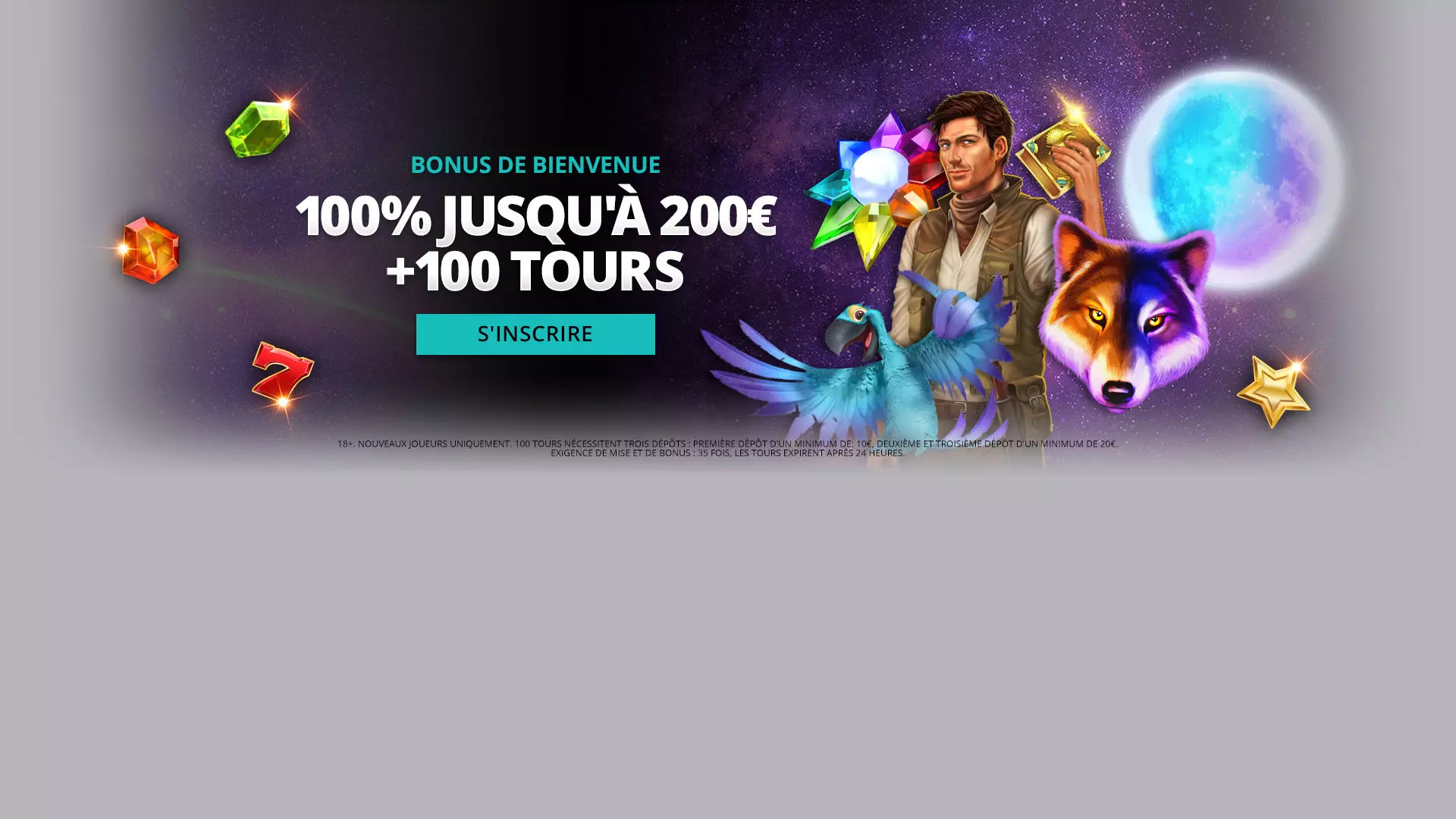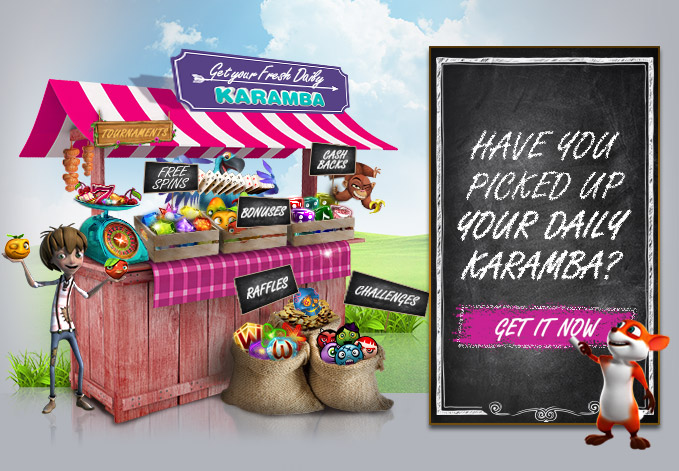|
Pour continuer à utiliser Karamba, veuillez autoriser les cookies sur votre navigateur.
Les cookies sont simplement une petite partie de texte, et non des fichiers de connexion ou exécutables. Ils peuvent simplement dire à un serveur web si vous y avez déjà été.
Nous n'utilisons pas les cookies pour stocker vos informations personnelles. Par contre, nous utilisons les cookies de session pour garder trace de votre état de login (par précaution de sécurité et pour protéger votre confidentialité, si vous ne montrez pas d'activité lors d'une session, après un certain nombre de minutes, vous serez déconnecté).
Quel type de navigateur utilisez-vous ?
Internet Explorer
Internet Explorer 6.x:
-
Dans Internet Explorer, cliquez sur "Outils" en haut de la fenêtre.
-
Sélectionnez "Options Internet".
-
Sélectionnez l'onglet "Confidentialité".
-
Au centre de l'écran de l'onglet "Confidentialité", il doit y avoir un bouton "Avancé". Cliquez sur ce bouton.
-
Vérifiez que la case "Ignorer la gestion automatique des cookies" est cochée.
-
Les Cookies internes et Cookies tierce partie doivent être "Acceptés"
-
Cochez "Toujours autoriser les cookies de session"
-
Cliquez sur "Ok"
-
Sortez d'Internet Explorer et redémarrez votre navigateur
Internet Explorer 5.x (Windows):
-
Dans le menu Options, cliquez sur [Options Internet].
-
Cliquez sur l'onglet [Sécurité].
-
Cliquez sur le bouton [Niveau de Personnalisation].
-
Cliquez sur le bouton [Avancé]
-
Descendez dans la fenêtre jusqu'à localiser la Section Cookies. Internet Explorer 5 a deux endroits séparés où les cookies peuvent être modifiés.
Acceptez les Cookies qui sont stockés sur votre ordinateur.
Acceptez les Cookies par session, non stockés.
-
Activez vos cookies à chaque location.
-
Cliquez [Ok].
-
Sortez d'Internet Explorer et redémarrez votre navigateur
Internet Explorer 5.x (Macintosh):
-
Cliquez Edition
-
Sélectionnez Préférences
-
Sous l'option Fichiers à recevoir, sélectionnez Cookies
-
Sous "Lorsque vous recevez des cookies:" sélectionnez le niveau désiré d'acceptation des cookies.
-
Cliquez OK pour finir
Netscape
Netscape Navigator 7.x
-
Cliquez sur Edit dans la barre d'outil
-
Cliquez sur Préférences
-
Cliquez sur la catégorie Confidentialité et Sécurité ; élargissez la liste pour voir les sous-catégories.
-
Cliquez sur Cookies
-
Trois options sont affichées. Faites la chose suivante :
-
Cochez "Autoriser tous les cookies"
-
Si vous souhaitez être averti lorsqu'un site Internet essaie d'installer un cookie, sélectionnez "M'avertir avant d'accepter un cookie."
REMARQUE :
Au cas où les modifications ci-dessous ne marchent pas pour vous, veuillez minimisez le Navigateur AOL et ouvrir et usiliser un navigateur SEPARE tel que Internet Explorer ou Netscape.
Activer les cookies sur AOL 9.0 :
-
Cliquez sur l'icône AOL "Définitions" vers le haut de votre fenêtre AOL.
-
Dans la section "Essentielles", cliquez sur "Options [Web] Internet"
-
Cliquez sur l'onglet "Confidentialité".
-
Cliquez sur le bouton "Avancé".
-
Vérifiez que la case "Ignorer la gestion automatique des cookies" est cochée.
-
Les cookies Internes et de Tierce Partie doivent être sur "Acceptés".
-
Cochez la case "Toujours autoriser les cookies de session"
-
Cliquez sur "OK"
-
Cliquez sur "Appliquer" et sur "Ok"
-
Quittez AOL et redémarrer votre ordinateur (Cette étape est importante. Ne la sautez pas).
-
Dans le menu Fichier, choisissez Préférences
-
Sélectionnez la catégorie Confidentialité.
-
Cochez la case Accepter les cookies
-
Dans le menu déroulant Cookies Normaux, sélectionnez Accepter automatiquement tous les cookies.
-
Dans le menu déroulant Tierce Partie, sélectionnez Accepter automatiquement tous les cookies.
-
Cliquez sur OK.
-
Sélectionnez Outils l Options... dans le menu principal.
-
Sélectionnez Confidentialité dans le panneau gauche d'options.
-
Elargissez l'option des Cookies sur la droite.
-
Sélectionnez "Activer les cookies".
-
Sélectionnez "pour le site web d'origine uniquement".
-
Dans le menu Safari, choisissez Préférences
-
Cliquez sur l'icône de Sécurité
-
Dans la partie Accepter les Cookies : boite de sélection, choisissez Toujours ou des sites sur lesquels vous naviguez.
Modifier les paramètres de vos logiciels sécurité/ firewall/ anti-virus
Les logiciels de sécurité/ firewall/ anti-virus peuvent parfois affecter la manière dont les navigateurs traitent les cookies. Veuillez vérifier que vos cookies sont activés dans votre logiciel, ou ajoutez "karamba.com" à votre liste de sites.
Zone Alarm
-
Dans la Zone Alarme, sélectionnez Confidentialité.
-
Dans Contrôle des Cookies, cliquez sur Personnaliser
-
Dans les Paramètres de Personnalisation de confidentialité :
-
Désactivez la case "Blocage des Cookies de Session"
-
Désactivez la case "Blocage des Cookies Permanents"
-
Désactivez la case "Blocage des Informations Privées En-tête"
-
Désactivez la case "Expirer les Cookies"
-
Cliquez OK.
Firewall Personnel Norton
-
Double-cliquez sur l'icône Firewall Personnel Norton.
-
Cliquez sur Ouvrir les options dans le menu pop-up
-
Cliquez sur l'icône d'Options dans le menu Norton SystemWorks.
-
Cliquez sur l'option Firewall Personnel dans le menu Options
-
Cliquez sur le bouton Options Avancées en bas du menu d'options Firewall Norton Personnel pour remettre les paramètres de défaut du menu.
-
Vérifier dans l’onglet Web, il est possible qu'autres domaines y soient déjà inscrits par défaut.
-
Cliquez sur le bouton Ajouter un Site en bas de la fenêtre des paramètres par défaut du site.
-
Vous devrez entrer "karamba.com" (sans les guillements) comme nouveau paramètre par défaut. Ceci activera la section des règles par défaut de cette fenêtre.
-
Assurez vous que les Cookies et Referrer (sous Sécurité de Navigation) sont définis pour accepter comme règle par défaut le domaine karamba.com.
-
Cliquez Ok puis encore une fois OK.
Service de Sécurité McAfee
-
Cliquez droit sur l'icône rouge "M" à côté de votre horloge.
-
Cliquez sur "Service de Confidentialité".
-
Cliquez sur "Options".
-
La fenêtre McAfee de Service de Confidentialité apparaît. Cliquez sur l'onglet "Cookies".
-
Entrez chaque adresse de site Internet pour lesquelles vous voulez acceptez les cookies.
-
Cliquez sur "Ajouter".
-
Une fois terminé, fermez la fenêtre.
<< Retour a la page principale de l’aide
|